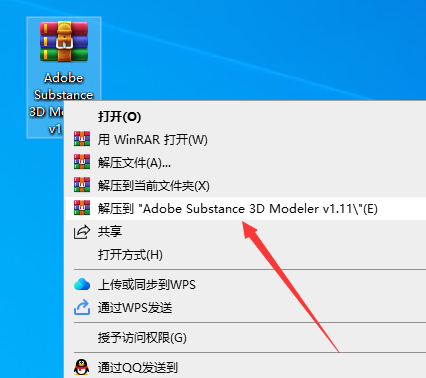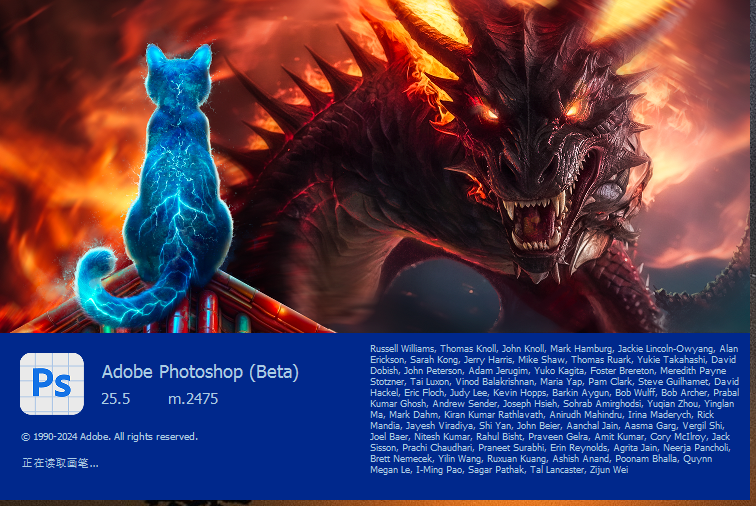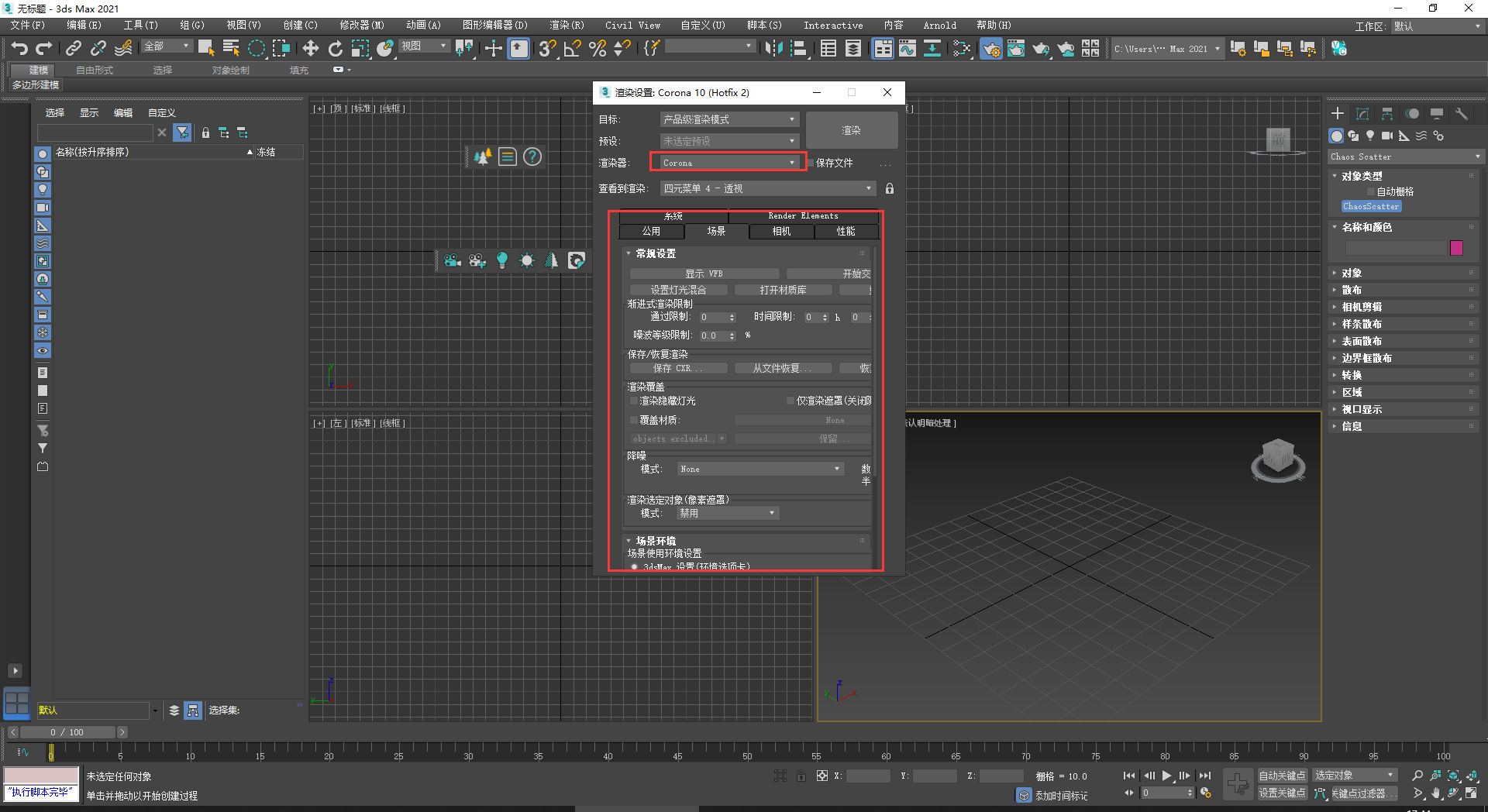GIMP 2.10.30免费版下载【ps图像处理平替开源软件】
GIMP 2.10.30是一款图像处理软件,全称为GNU Image Manipulation Program(GNU图像处理程序)。GIMP是一个免费的开源项目,它提供了一个功能丰富的图像编辑器,用于图像的查看、编辑和创作。GIMP的目标是成为一个强大且易于使用的图像编辑工具,能够替代商业软件如Adobe Photoshop等。
GIMP 2.10.30主要功能:
图像编辑和修图:GIMP提供丰富的图像编辑工具,如裁剪、旋转、缩放、调节亮度/对比度/饱和度等,以及更高级的图像修图功能,如去除红眼、修复瑕疵、修图等。
图层和蒙版:GIMP支持图层操作,允许用户在不同的图层上分别编辑图像的不同部分,并通过蒙版实现更精细的编辑控制。
选择工具:GIMP提供了多种选择工具,如矩形选择、椭圆形选择、套索选择等,帮助用户快速选择图像的特定区域进行编辑。
滤镜和效果:GIMP内置了大量的滤镜和效果,如模糊、锐化、降噪、色彩校正等,用户可以通过这些滤镜和效果对图像进行创造性的处理。
文本工具:GIMP允许用户向图像中添加文本,并提供丰富的文本编辑功能,如字体选择、调整大小、颜色设置等。
颜色管理:GIMP支持颜色管理,以确保图像在不同设备和屏幕上一致显示。
打印功能:GIMP提供打印功能,允许用户打印编辑后的图像。
文件格式支持:GIMP支持多种图像文件格式,包括PSD、JPEG、PNG、GIF、TIFF等,方便与其他图像编辑软件和应用程序进行文件交换。
插件和扩展:GIMP支持插件和扩展,用户可以通过安装插件来扩展GIMP的功能,例如添加新的过滤器、工具或文件格式支持。
GIMP 2.10.30新增功能:
文件格式支持改进:
GIMP 2.10.30更新了对多种文件格式的支持,特别是针对AVIF、HEIF、PSD、DDS、RGBE和PBM等格式的改进。
PSD支持得到了显著增强,GIMP现在能够处理更多种类的PSD子案例,如具有无效尺寸标记的图层蒙版、没有alpha通道的CMYK图像等。
AVIF文件格式的导出功能也得到了优化,现在更倾向于使用AOM(开放媒体联盟)编码器。
系统兼容性提升:
为了与新系统保持更好的兼容性,GIMP 2.10.30在macOS Big Sur及以上版本中重新实现了选择轮廓图的选择功能。
在Windows系统上,GIMP从GetICMProfile() API转移到WcsGetDefaultColorProfile() API,以解决在Windows 11中的兼容性问题。
在Linux和其他使用Freedesktop门户的操作系统上,GIMP使用ColorsFreedesktopAPI在显示器上实现了颜色选择(可停靠),并保留了旧的实现作为后备,以确保与不同Linux发行版的兼容性。
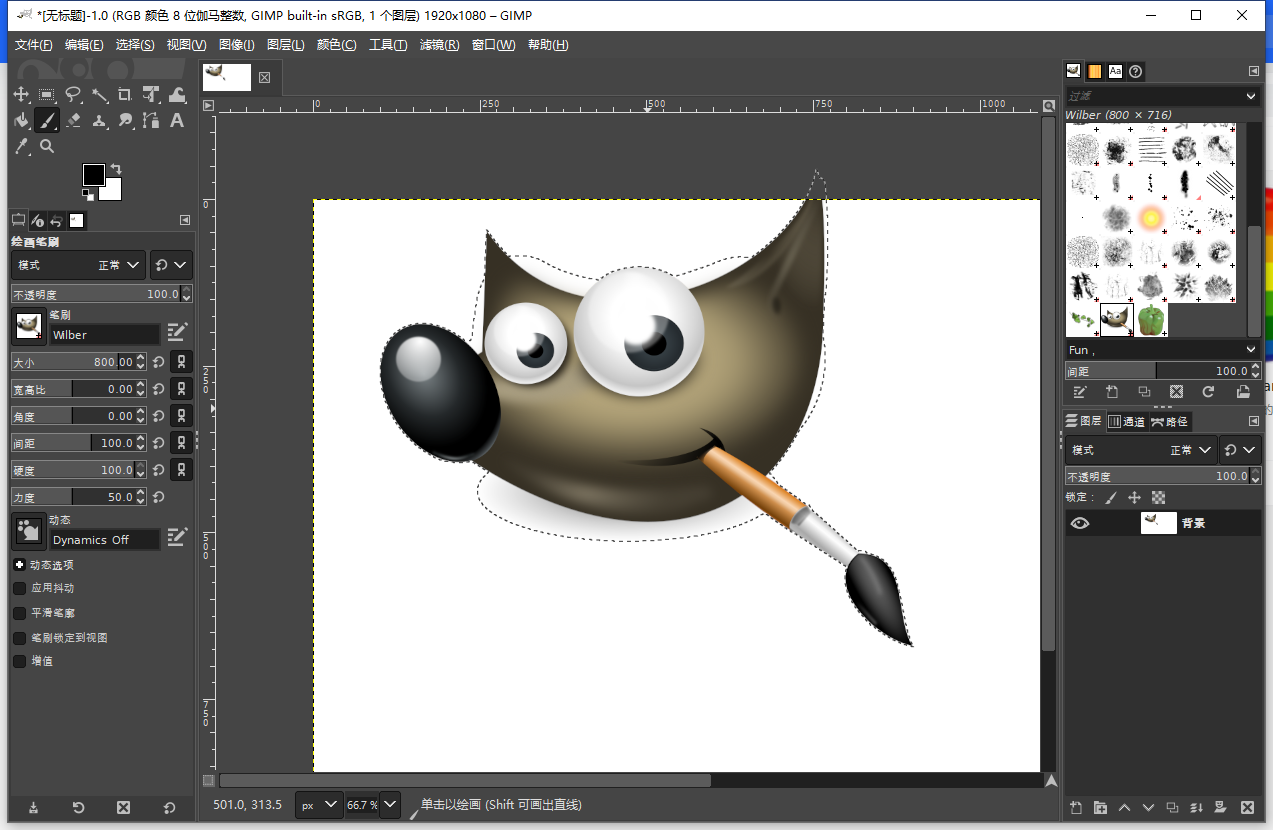
屏幕截图插件优化:
GIMP 2.10.30中的屏幕截图插件现在优先使用FreedesktopAPI,而不是特定的KDE或GNOME API。这一改变主要是出于安全性的考虑,因为KDE Plasma 5.20和GNOME Shell 41的API受到了限制。
元数据支持改进:
GIMP 2.10.30对核心代码和元数据插件的元数据支持进行了各种改进,提升了元数据处理的效率和准确性。
文本工具修复:
GIMP 2.10.30修复了文本工具中的一个重要问题,即文本工具将不再遵循系统设置中的子像素字体渲染选择。这一修复有助于确保文本在图像中的显示质量更加准确和一致。
安装步骤
第1步
将软件安装包下载到电脑本地,然后使用解压工具进行解压打开
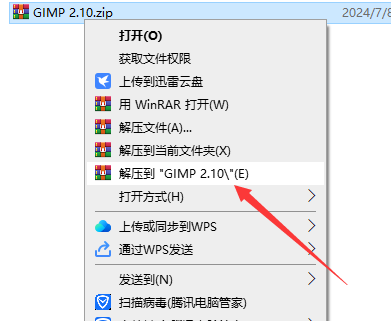
第2步
选择安装程序【gimp-2.10.30-setup.exe】鼠标右键以管理员身份运行
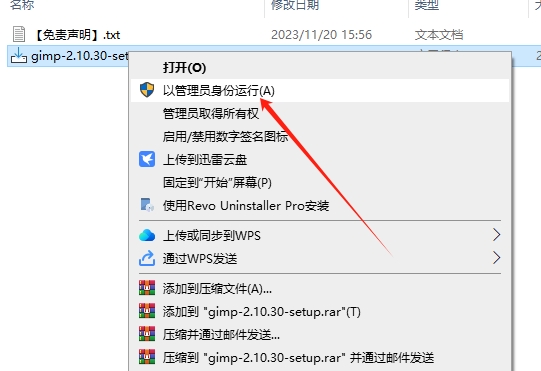
第3步
选择安装模式,点击【为所有用户安装】
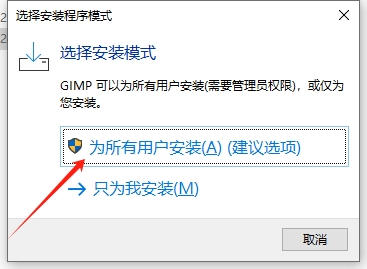
第4步
选择安装语言,点击确定即可
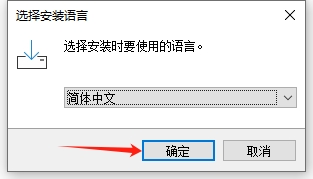
第5步
点击【自定义】
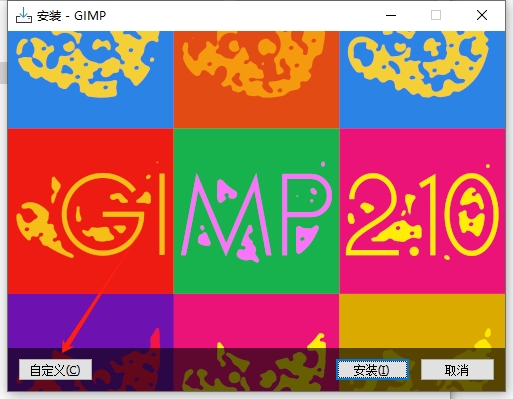
第6步
软件许可协议阅读,直接点击下一步
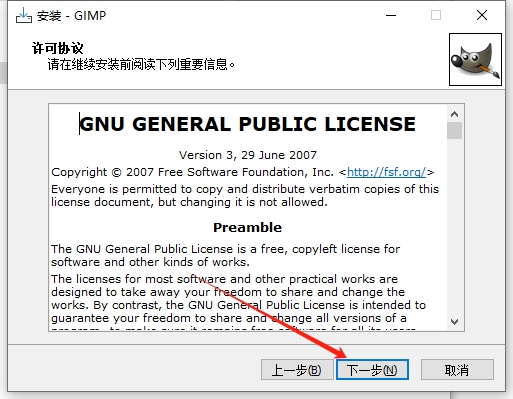
第7步
选择目标位置,可以直接在路径上更改(注意:更改安装路径不能带有中文或特殊符号),然后下一步
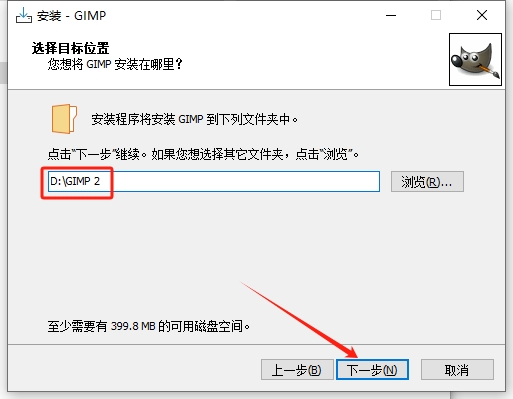
第8步
选择组件,直接点击下一步
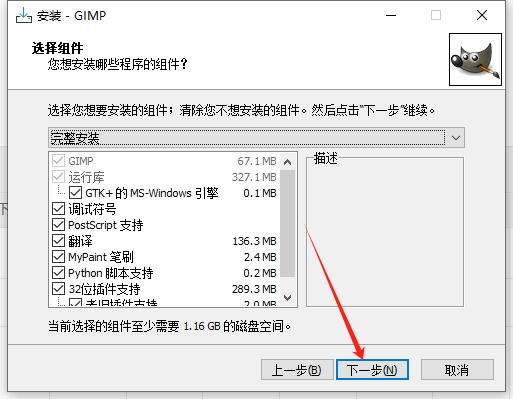
第9步
勾选【创建桌面图标】,然后点击下一步
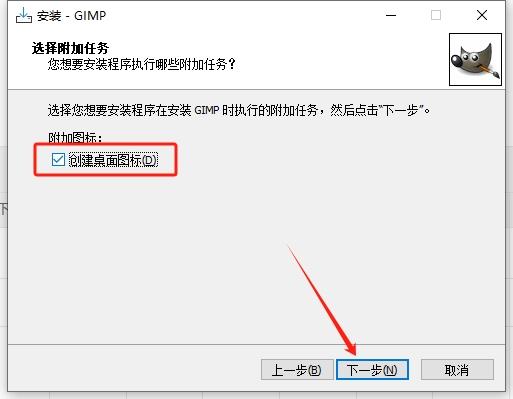
第10步
准备安装,点击安装
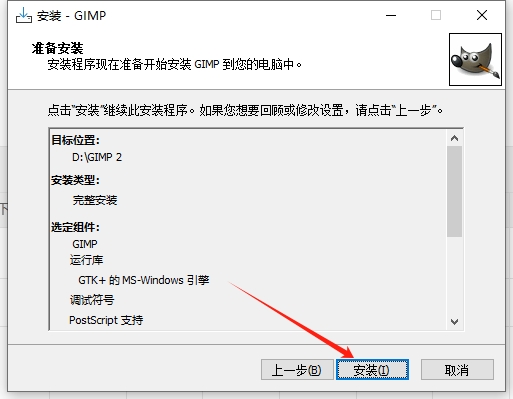
第11步
正在安装中,稍等
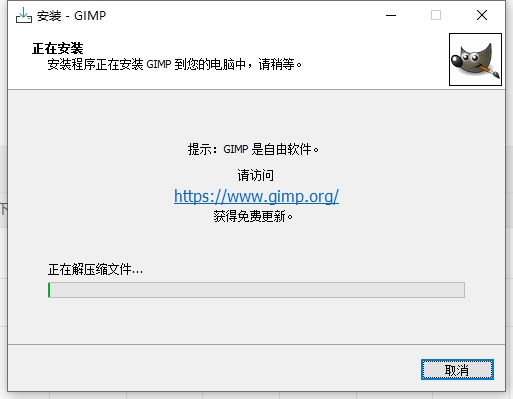
第12步
安装完成,点击完成
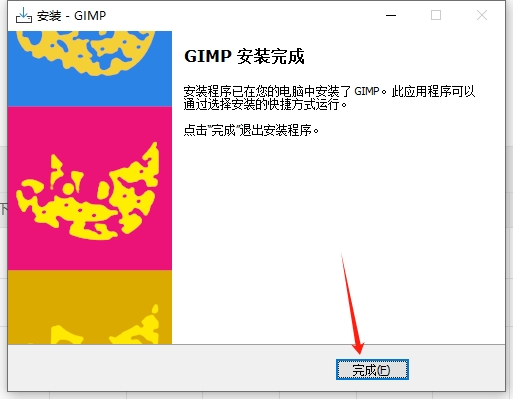
第13步
在电脑桌面找到软件打开
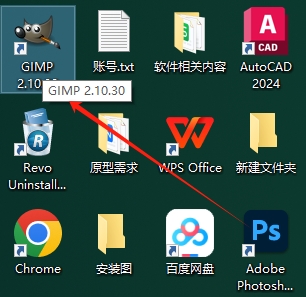
第14步
正在加载软件中,稍等
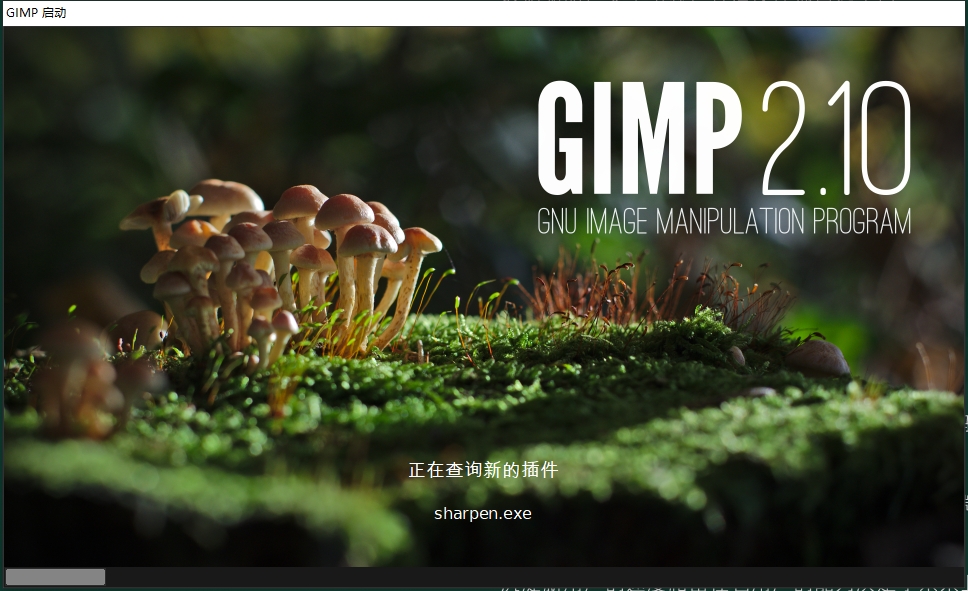
第15步
进入软件界面,此时即可开始使用软件啦
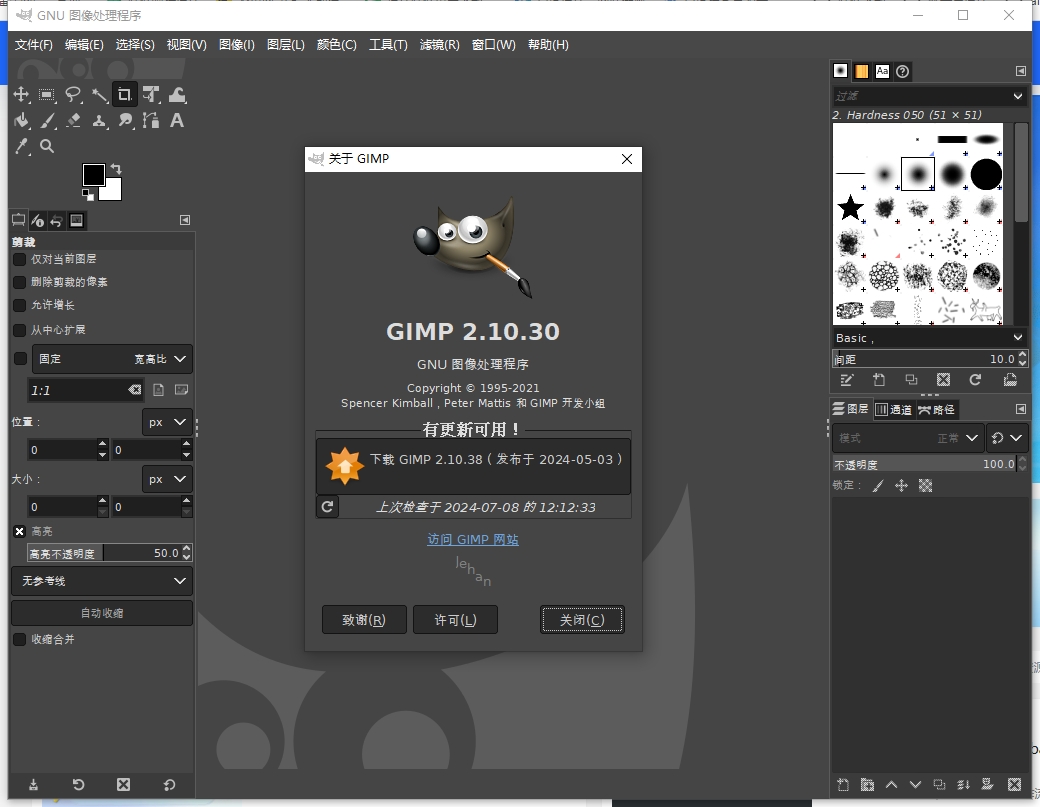
下载仅供下载体验和测试学习,不得商用和正当使用。

![PICS3D 2020破解版[免加密]_Crosslight PICS3D 2020(含破解补丁)](/d/p156/2-220420222641552.jpg)